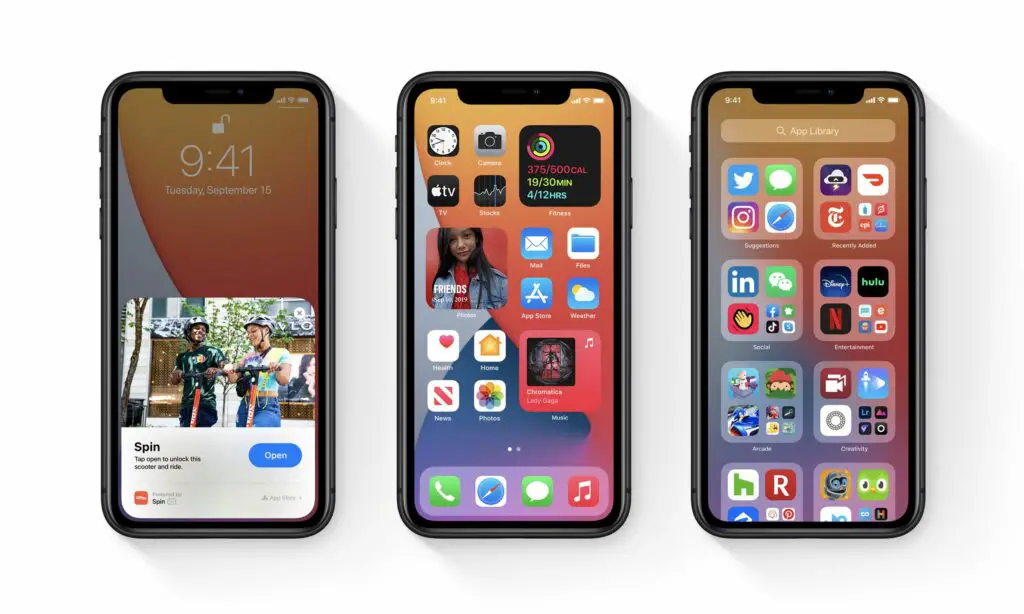
Wat te weten
- Ga op je iPhone naar Instellingen > Algemeen > Software-update > Installeer nu of Download en installeer
- Of gebruik de Finder-app (Mac) of iTunes (Windows). Ga naar het iPhone-beheerscherm > Controleer op updates > Download en installeer.
- iOS 14 kan op alle iPhones vanaf de iPhone 6S (2015) en nieuwer draaien.
Dit artikel laat je zien hoe je je iPhone kunt updaten naar iOS 14 met je telefoon, een Mac of een pc.
Welke iPhones zijn compatibel met iOS 14?
Op de volgende apparaten kan iOS 14 worden uitgevoerd. Zolang je een van deze apparaten hebt, kun je updaten naar iOS 14.
| iPhone | iPod touch |
|---|---|
| iPhone 11-serie | 7e generatie |
| iPhone XS-serie | |
| iPhone XR | |
| iPhone 8-serie | |
| iPhone 7-serie | |
| iPhone 6S-serie | |
| iPhone SE-serie |
Hoewel de instructies en schermafbeeldingen in dit artikel gericht zijn op de iPhone, zijn ze ook van toepassing op de 7e generatie iPod touch. Als je dat apparaat hebt, volg dan dezelfde instructies om te upgraden naar iOS 14.
Hoe te updaten naar iOS 14 op je iPhone
De snelste en eenvoudigste manier om te updaten naar iOS 14 is door het rechtstreeks op je telefoon te downloaden en daar te installeren. Dit is wat u moet doen:
-
Zorg ervoor dat u een back-up van uw iPhone maakt. Het komt zelden voor dat er iets misgaat tijdens een iOS-upgrade, maar als dat het geval is, is het van cruciaal belang dat u een nieuwe kopie van uw gegevens hebt die u op uw telefoon kunt herstellen.
-
Zodra je een back-up van je iPhone hebt gemaakt, verbind je je iPhone met wifi. Je kunt ook 4G of 5G gebruiken, maar wifi is vaak sneller en heeft geen maandelijkse datalimieten (iOS-updates zijn grote bestanden die veel data verbruiken!).
-
Als dat klaar is, tik je op Instellingen.
-
Kraan Algemeen.
-
Kraan Software-update.
-
Je iPhone zal controleren of je een update hebt. Als er een beschikbaar is, tik je op Installeer nu (de knop kan ook lezen Download en installeer).
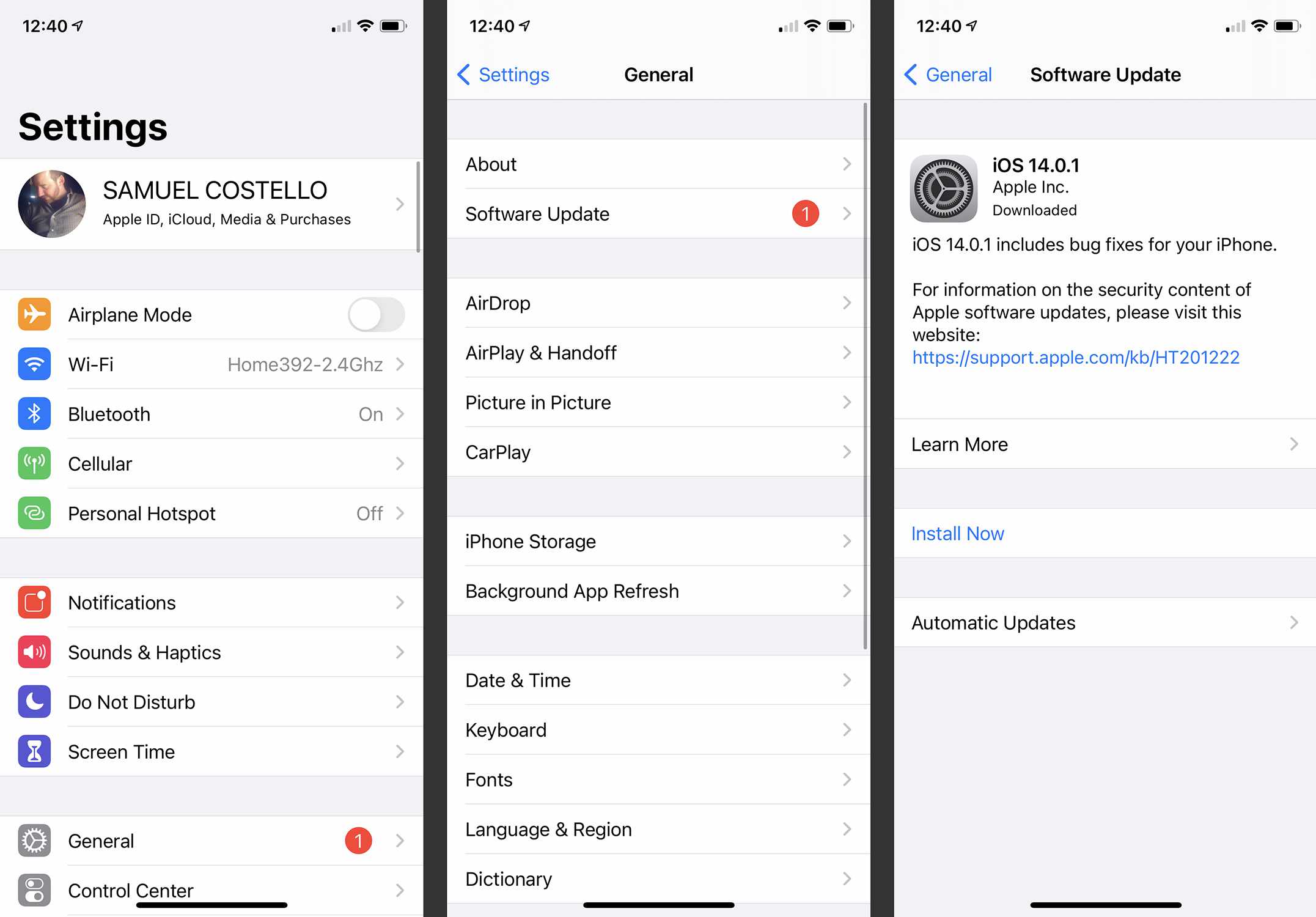
-
Mogelijk wordt u in pop-upvensters gevraagd om de voorwaarden te accepteren of andere acties te ondernemen. Als dat het geval is, tikt u erop en gaat u verder.
-
De iOS 14-update wordt gedownload. Hoe lang dit duurt, hangt af van hoe snel je verbinding is.
-
Je iPhone zal iOS 14 installeren en opnieuw opstarten. Als dat zo is, heb je iOS 14. Tik op een willekeurige prompt op het scherm en je bent klaar om het te gaan gebruiken!
Updaten naar iOS 14 met een Mac of pc
Als u liever wilt updaten naar iOS 14 met behulp van een pc of een Mac, kunt u dat ook doen. De stappen zijn redelijk vergelijkbaar. Dit is wat u moet doen:
-
Verbind je iPhone met je computer via de USB-kabel of via Wi-Fi.
-
Maak een back-up van je iPhone. Het upgradeproces verloopt meestal vrij soepel, maar als er iets misgaat, wilt u een nieuwe kopie van uw gegevens die u op uw telefoon kunt herstellen.
-
Deze stap verschilt enigszins, afhankelijk van of je een Mac of Windows hebt:
- Ramen: Open iTunes, als het nog niet open is, en klik op het iPhone-pictogram in de linkerbovenhoek.
- Mac: Open een nieuw Finder-venster en klik op je iPhone in de linkerzijbalk.
Als je macOS 10.14 (Mojave) en eerder gebruikt, gebruik dan iTunes in plaats van de Finder.
-
Klik in het iPhone-beheerscherm op Controleer op updates.
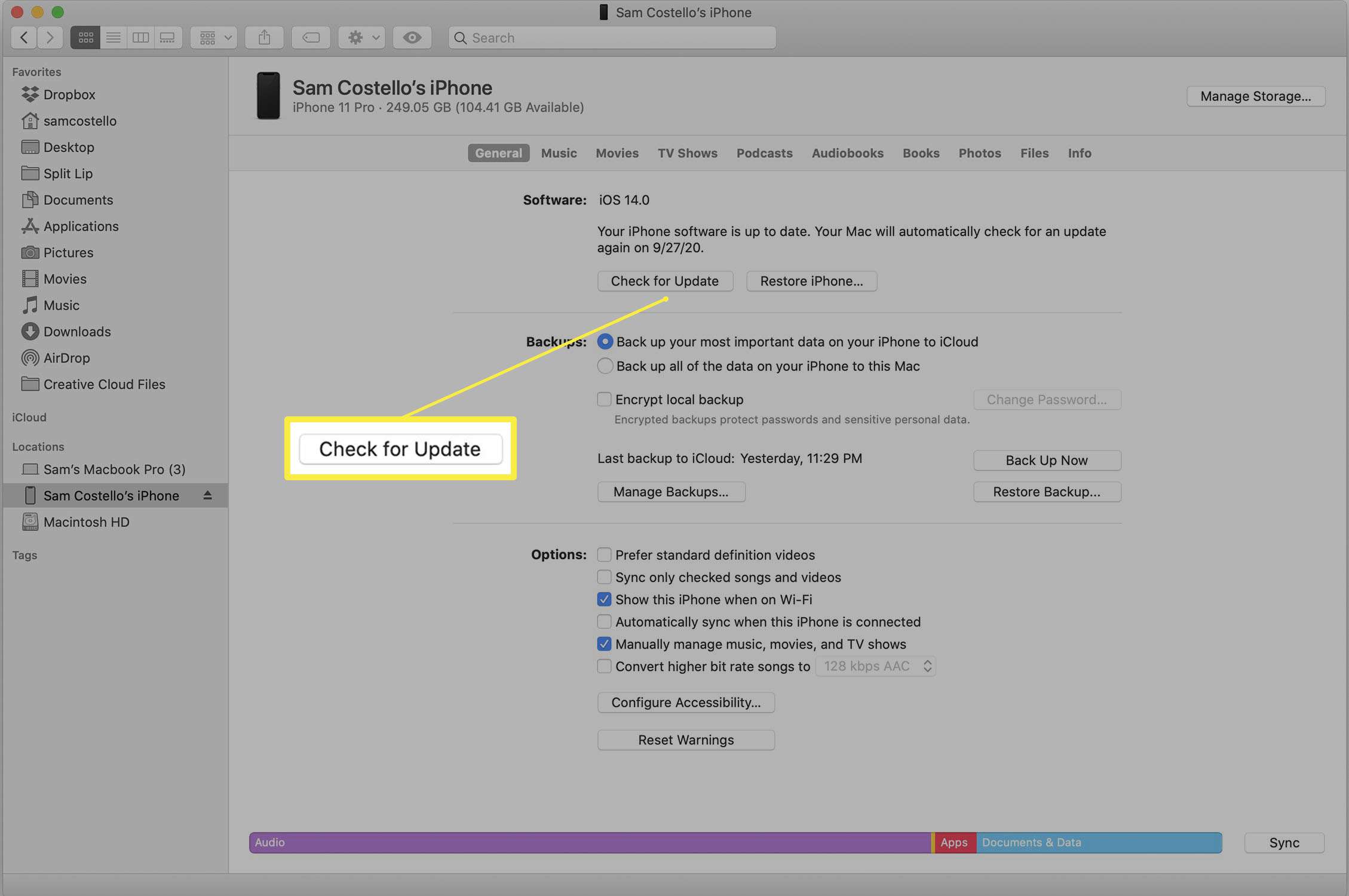
-
Klik in het pop-upvenster op Download en installeer.
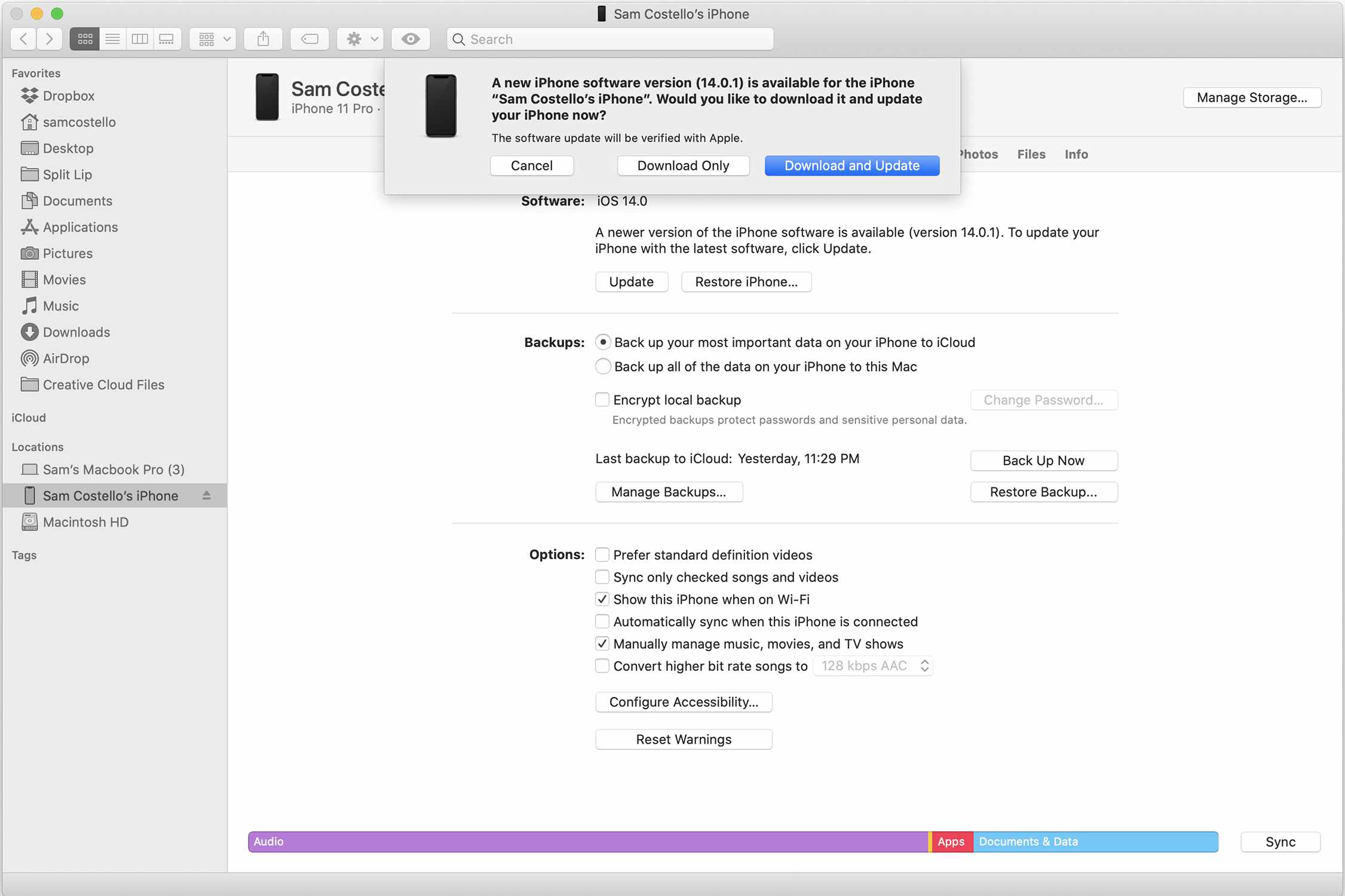
-
De iOS 14-update wordt gedownload. Hoe lang dit duurt, hangt af van de snelheid van uw internetverbinding.
-
Uw iPhone zal iOS 14 installeren. Ga akkoord met alle prompts op het scherm die verschijnen.
Meer van Lifewire
-

Hoe berichten van iPhone naar iPhone over te zetten
-

Contacten overzetten van een iPhone naar een Samsung
-

Een back-up maken van iPhone 8 en 8 Plus 8
-
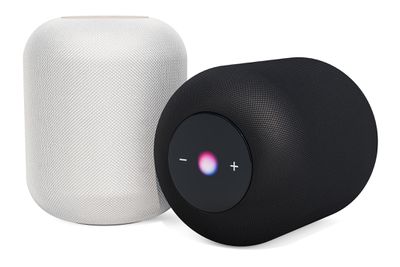
Hoe u uw HomePod kunt bijwerken
-

Een back-up maken van een iPhone zonder iTunes
-
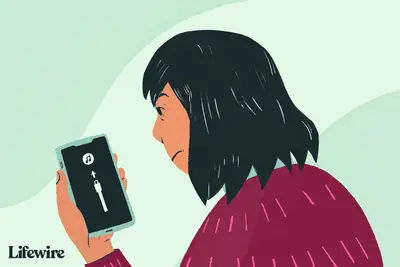
Hoe u in en uit de iPhone-herstelmodus kunt komen
-

Gegevens overzetten van Samsung naar een iPhone
-
Het iPod-besturingssysteem bijwerken
-

Een back-up maken van iPhone 7 naar iCloud en iTunes
-

Apps van uw iPhone verwijderen
-

De iPhone-app-bibliotheek gebruiken
-

Hoe u uw MacBook Pro kunt bijwerken
-

Hoe maak je een back-up van iPhone 6 naar je computer of de cloud
-

Hoe u uw MacBook Air-laptop kunt bijwerken
-

Hoe foto’s van een computer naar een iPhone over te zetten
-

Hoe de iPhone met een computer te synchroniseren
Uw privacyrechten
Lifewire en onze externe partners gebruiken cookies en verwerken persoonlijke gegevens zoals unieke identificatiegegevens op basis van uw toestemming om informatie op een apparaat op te slaan en/of te openen, gepersonaliseerde advertenties weer te geven en voor inhoudsmeting, doelgroepinzicht en productontwikkeling. Klik hieronder om uw toestemmingskeuzes voor Lifewire.com te wijzigen of in te trekken, inclusief uw recht om bezwaar te maken wanneer een legitiem belang wordt gebruikt. U kunt uw instellingen op elk moment bijwerken via de link “EU-privacy” onderaan elke pagina. Deze keuzes worden wereldwijd aan onze partners gesignaleerd en hebben geen invloed op de browsegegevens. Lijst met partners (leveranciers)
Wij en onze partners verwerken gegevens om:
Scan actief apparaatkenmerken voor identificatie. Gebruik nauwkeurige geolocatiegegevens. Informatie op een apparaat opslaan en/of openen. Selecteer gepersonaliseerde inhoud. Maak een gepersonaliseerd inhoudsprofiel. Meet advertentieprestaties. Selecteer basisadvertenties. Maak een gepersonaliseerd advertentieprofiel. Selecteer gepersonaliseerde advertenties. Pas marktonderzoek toe om doelgroepinzichten te genereren. Inhoudsprestaties meten. Ontwikkelen en verbeteren van producten. Lijst met partners (leveranciers)